billshcot
Banido
- Entrou
- Nov 10, 2010
- Mensagens
- 16,633
- Gostos Recebidos
- 156
Temos os melhores para você que tem como guia o máximo que a IPTV oferece. Aqui estão pequenos guias para que você possa assistir IPTV no seu dispositivo mas, não se esqueça de visitar nossos guias completos sobre cada assunto!
Como Assistir Listas IPTV m3u no SmartphoneÉ muito fácil instalar como suas Listas IPTV m3u Portuguesas e Brasileiras Favoritos e assistir IPTV em seu celular/smartphone, onde quer que você encontre!
- Baixe o aplicativo de nome IPTV em seu smartphone. Costuma ser o primeiro resultado a aparecer na Google PlayStore.
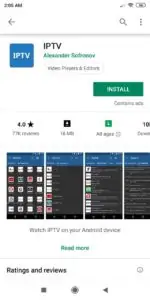
- Em seguida, instale e abra o aplicativo. Na tela inicial, verá um símbolo “+” no canto superior. Toque nele e, em seguida, em “Add URL”.
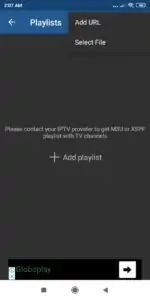
- Agora, no primeiro campo, digite exatamente a URL da Lista IPTV que você foi previamente escolhida. Em seguida, toque em OK.
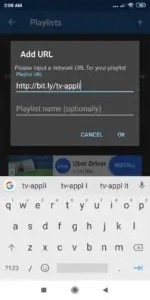
- Aguarde enquanto a lista, carregue e pronto! Todos os canais, filmes e séries estarão disponíveis em seu smartphone!
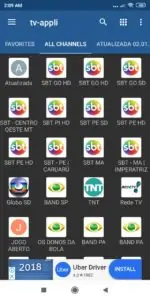
- Finalmente, caso queira trocar de um canal para outro, é muito fácil. Basta tocar no ícone no canto superior esquerdo e, em seguida, tocar em “More”. Você será levado para tela onde pode escolher a lista que deseja inicialmente.
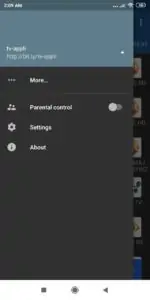
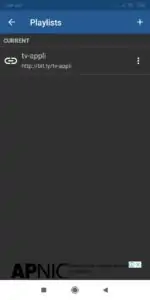
Como Instalar Listas IPTV m3u no Kodi
Em seudi, poderá instalar como Listas IPTV 3u Portuguesas e Brasileiras atualizadas, segundo dois processos:#1 – Instalar Listas IPTV Individualmente
Você pode adicionar listas IPTV .m3u individualmente no Kodi da seguinte maneira:- Basicamente, baixe o arquivo .m3u de sua lista e guarde em um local de fácil acesso. Como alternativa, também pode usar uma URL, como as listas que apresentamos acima.
- Em seguida, no painel geral, vá para “ Add-ons” e em seguida para “ Os Meus Add-ons ”. Selecione então “ Clientes PVR ”.
- Agora, dentro desta opção, selecione “ PVR IPTV Simple Client ”.
- Já na tela do PVR IPTV Simple Client, escolha a opção “ Configurar ”.
- Na tela central, você deve escolher a Localização de sua lista; escolha entre: “ Caminho Local ” – localização de um arquivo .m3u que você baixou em seu dispositivo ou “ Caminho remoto ” – endereço da internet, terminando em “ .m3u ”.
- Finalmente, escolha seu método e arquivo, e confirme. Aguarde a confirmação de que os canais foram carregados. Você receberá uma mensagem de que precisa o Kodi. Reinicie .
- Então, após selecionar Kodi, poderá ver seus canais selecionando Televisão . Se o canal ficar rodando em segundo plano, utilize o botão “ retroceder ” até ver apenas o canal.
#2 – Instalar Várias Listas IPTV com o Playlist Loader
Playlist Loader é um addon para o Kodi especial para quem deseja ter várias listas .m3u ativa ao mesmo tempo, sem precisar uma lista para adicionar. Se ainda não estiver instalado, visite o Guia de Instalação do Playlist Loader .Vamos ver como instalar como diversas Listas IPTV m3u Portuguesas e Brasileiras usando este addon do Kodi:
- A partir da tela de Add-ons, abra o Playlist Loader primeiro.
- Em seguida, digite o nome escolhido para sua nova lista.
- Agora, escolha o tipo de localização de seu arquivo .m3u. Local local . _
- Depois você pode escolher o logo fonte logo de um canal, mas estes dois passos são puramente e você pode ignorá-los se quiser.
- Finalmente, sua lista está pronta e na tela inicial do Playlist Loader. Caso deseje, pode selecionar uma lista e adicionar seus Favoritos para que sempre disponíveis com facilidade.

